PPT如何为文本框中字体添加圆点边框?
1、首先,打开PPT文件。如图:

2、然后,选中文本框,点击右键选择“设置形状格式”。如图:

3、然后,在右侧点击“文本选项”。如图:
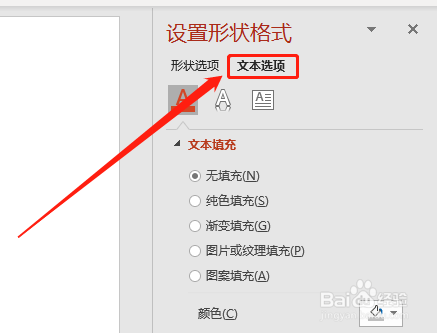
4、接着,点击“文本填充与轮廓”按钮。如图:
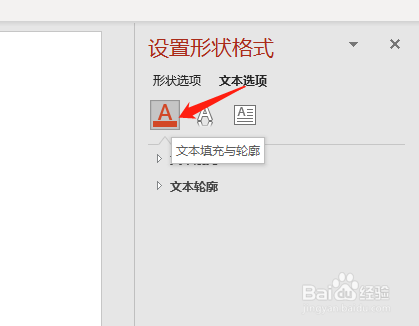
5、然后,在“文本轮廓”中,点击“实线”。如图:

6、最后,在下侧“短划线类型”中选择“圆点”即可。如图:
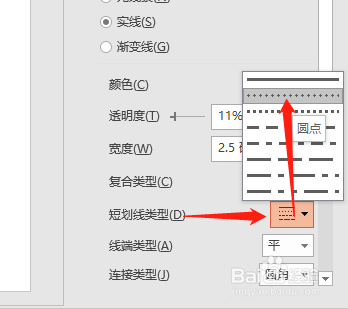
1、1.先打开PPT文件,选中文本框,点击右键选择“设置形状格式”。
2.在右侧“文本选项”中,点击“文本填充与轮廓”按钮。
3.然后,在“文本轮廓”中,点击“实线”。
4.最后,在下侧“短划线类型”中选择“圆点”即可。
声明:本网站引用、摘录或转载内容仅供网站访问者交流或参考,不代表本站立场,如存在版权或非法内容,请联系站长删除,联系邮箱:site.kefu@qq.com。
阅读量:196
阅读量:30
阅读量:148
阅读量:182
阅读量:62